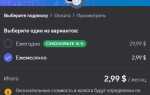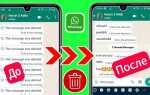В WhatsApp отсутствует кнопка «Выделить всё», но точечное копирование текста из сообщения реализовано просто и эффективно. Чтобы скопировать часть текста на смартфоне, удерживайте палец на нужном сообщении. Появится интерфейс с маркерами – переместите их, чтобы выбрать нужный фрагмент. Далее нажмите «Копировать». Текст помещается в буфер обмена, и его можно вставить в другое приложение или чат.
На компьютере через WhatsApp Web выделение происходит мышью. Кликните по тексту, зажмите левую кнопку мыши и протяните курсор по нужной области. После выделения используйте сочетание клавиш Ctrl+C (или Cmd+C на macOS), чтобы скопировать.
Скопировать несколько сообщений за раз можно, если нажать и удерживать одно из них, а затем выбрать другие касанием. После этого нажмите значок копирования в верхней панели. В этом случае копируется весь текст сообщений, без возможности редактирования перед вставкой.
Если текст длинный, полезно использовать поиск по словам или фразам. В Android и iOS для этого откройте чат, нажмите на три точки (или имя контакта), выберите «Поиск» и введите ключевое слово. После нахождения нужного фрагмента выполните стандартное копирование, описанное выше.
Как выделить часть текста в сообщении WhatsApp на Android

Откройте нужный чат в WhatsApp и найдите сообщение, содержащее нужный фрагмент текста. Нажмите и удерживайте палец на этом сообщении, пока не появится меню с параметрами.
Для перехода в режим выделения текста нажмите «Копировать» не сразу – сначала дождитесь появления лупы и подсветки текста. Когда текст станет редактируемым, отпустите палец – появятся ползунки для точного выделения.
Переместите начальный и конечный маркеры, чтобы выделить только нужную часть. Будьте аккуратны: слишком резкое движение может сбросить выделение, придётся начать сначала.
После выбора фрагмента нажмите «Копировать» в появившемся меню. Текст будет сохранён в буфер обмена. Вы можете вставить его в любое приложение – мессенджер, заметки, браузер.
Если текст не поддаётся выделению (например, в случае с мультимедийными сообщениями или стикерами), функция недоступна – WhatsApp не поддерживает выбор текста в таких элементах.
Как выделить текст в сообщении WhatsApp на iPhone
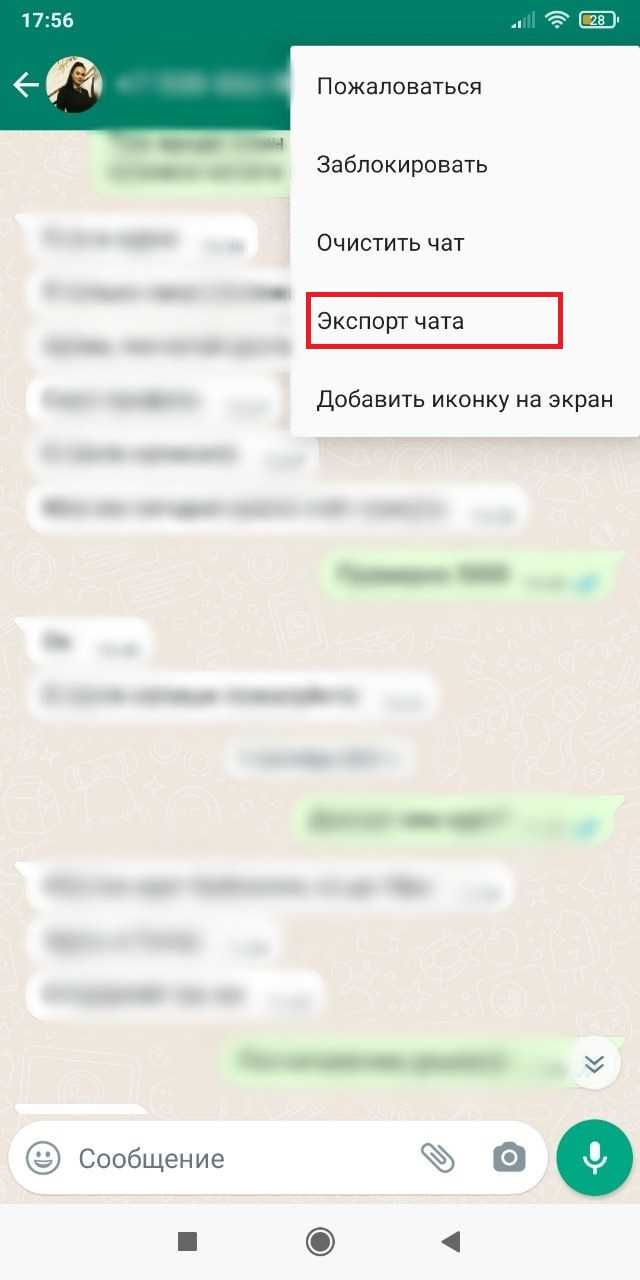
Откройте чат в WhatsApp и найдите сообщение, из которого нужно выделить часть текста. Нажмите и удерживайте палец на нужном слове – оно будет подсвечено, а по краям появятся маркеры.
Переместите маркеры, чтобы расширить или сузить выделение до нужного фрагмента. После выбора появится всплывающее меню с опциями: «Копировать», «Перевести», «Поделиться» и другие. Для копирования нажмите «Копировать».
Если требуется выделить весь текст сразу, после долгого нажатия выберите «Выбрать всё». Для точного редактирования текста в своем сообщении нажмите на него, затем используйте маркеры выделения внутри текстового поля.
Чтобы выделить текст в цитате или пересланном сообщении, сначала коснитесь сообщения, затем выберите «Ответить». После этого выделение выполняется по тем же шагам внутри поля ввода.
Функция точного выделения работает в любой части текста, включая эмодзи и ссылки. Если выделение не срабатывает, убедитесь, что используется последняя версия WhatsApp и iOS.
Как скопировать текст из одного сообщения WhatsApp

Откройте чат, в котором находится нужное сообщение. Найдите сообщение с текстом, который требуется скопировать.
На Android: нажмите и удерживайте сообщение до появления панели инструментов. В верхней части экрана коснитесь иконки копирования – две перекрывающиеся страницы.
На iPhone: нажмите и удерживайте сообщение, затем в появившемся меню выберите пункт «Копировать».
Текст будет скопирован в буфер обмена. Теперь его можно вставить в другое приложение или чат, удерживая поле ввода и выбрав «Вставить».
Если сообщение содержит только часть нужного текста, выделите его вручную после вставки в любое текстовое поле – WhatsApp не позволяет копировать фрагмент прямо в чате.
Как скопировать сразу несколько сообщений в WhatsApp

Чтобы скопировать сразу несколько сообщений в WhatsApp, выполните следующие действия. Возможность доступна как в мобильной версии, так и в десктопном приложении.
- Откройте нужный чат в WhatsApp.
- Нажмите и удерживайте одно из сообщений, которое хотите скопировать (на Android) или сделайте длительное нажатие (на iOS).
- После появления панели инструментов выберите другие сообщения, касаясь их поочерёдно.
- Нажмите значок копирования (иконка двух листов) в верхней части экрана.
- Содержимое всех выбранных сообщений будет скопировано в буфер обмена в том порядке, в котором они были отправлены.
На компьютере:
- Наведите курсор на первое сообщение и кликните по стрелке в правом верхнем углу сообщения.
- Выберите «Выбрать сообщения» (доступно только в веб-версии WhatsApp).
- Отметьте нужные сообщения, после чего нажмите «Копировать» в нижней части окна.
Все скопированные сообщения будут вставлены в текстовом виде, включая отметки времени и имя отправителя (если это групповой чат).
Почему не получается выделить текст в WhatsApp и что делать
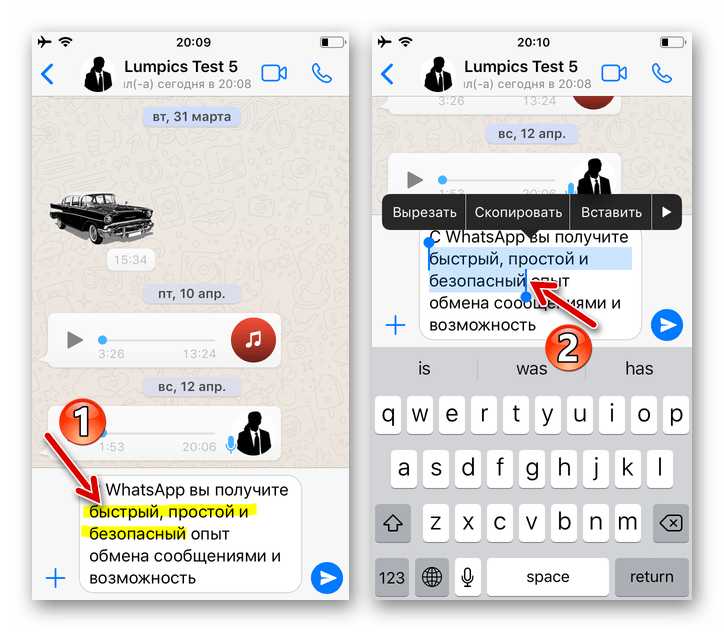
1. Сообщение находится в «предпросмотре» уведомления
Выделение текста невозможно прямо в уведомлении на экране блокировки или в шторке уведомлений. Для выделения откройте чат напрямую через приложение.
2. Текстовое сообщение внутри мультимедийного блока
Если текст прикреплён к изображению, видео или документу, он может быть нераспознаваемым как обычный текст. В этом случае копирование возможно только вручную через функцию «Ответить» с последующим копированием уже в поле ввода.
3. Устаревшая версия WhatsApp
В старых версиях может отсутствовать или некорректно работать функция копирования. Обновите приложение до последней версии через Google Play или App Store.
4. Проблемы с сенсором или ПО устройства
Нарушение отклика сенсорного экрана или конфликт с оболочкой (например, MIUI, EMUI) может блокировать длинное нажатие. Проверьте работу экрана в других приложениях. Если проблема сохраняется, перезагрузите устройство или очистите кеш WhatsApp.
5. Ограничения в WhatsApp Web или Desktop
На компьютере выделение текста может не работать при включённом режиме управления мышью с клавиатуры или при использовании стороннего ПО (например, антивирусов, расширений браузера). Отключите подозрительные расширения и перезапустите браузер или приложение.
Рекомендации:
- Нажимайте и удерживайте текст сообщения до появления маркеров выделения.
- Если маркеры не появляются – закройте и снова откройте чат, затем повторите попытку.
- Перепроверьте, выделяете ли вы именно текст, а не эмодзи, ссылку или файл.
- При систематической проблеме – переустановите приложение с сохранением резервной копии чатов.
Как вставить скопированный текст из WhatsApp в другое приложение
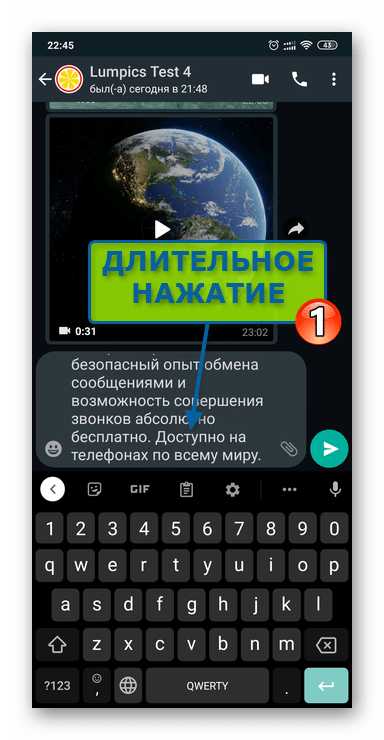
После копирования текста в WhatsApp откройте нужное приложение – например, Заметки, Электронную почту или Браузер. Убедитесь, что курсор установлен в активное текстовое поле.
На Android: нажмите и удерживайте палец в области ввода, затем выберите «Вставить» из появившегося контекстного меню. Если текста нет в буфере обмена, убедитесь, что копирование прошло корректно: в WhatsApp должна была появиться надпись «Скопировано» внизу экрана.
На iPhone: нажмите и удерживайте палец в поле ввода до появления меню. Выберите «Вставить». Если кнопка не появляется, тапните в другое место ввода и повторите попытку.
В десктопной версии WhatsApp: после копирования используйте сочетание клавиш Ctrl + V (Windows) или Cmd + V (Mac) для вставки текста в нужное приложение, включая текстовые редакторы, мессенджеры и браузеры.
Если вы копировали несколько элементов подряд, используйте встроенный менеджер буфера обмена (доступен на некоторых устройствах Samsung или через сторонние приложения), чтобы выбрать нужный фрагмент перед вставкой.
Вопрос-ответ:
Как выделить часть текста в сообщении WhatsApp, чтобы скопировать только нужную фразу?
Чтобы выделить определённую часть текста в WhatsApp, нажмите и удерживайте палец на нужном сообщении. Через мгновение появится панель с опциями. Затем переместите ползунки по краям выделения, чтобы точно выбрать фрагмент, который хотите скопировать. Когда нужный текст выделен, нажмите на иконку «Копировать» (обычно она выглядит как два листа бумаги). Теперь вы можете вставить этот фрагмент куда угодно — например, в заметки, сообщение или браузер.
Можно ли скопировать только часть длинного сообщения в WhatsApp на iPhone?
Да, можно. Нажмите и удерживайте палец на сообщении, пока не появится всплывающее меню. Выберите пункт «Выделить текст». Затем с помощью ползунков отрегулируйте границы выделения так, чтобы включить только нужную часть текста. После этого выберите «Копировать». Текст будет сохранён в буфер обмена и его можно вставить в другое приложение.